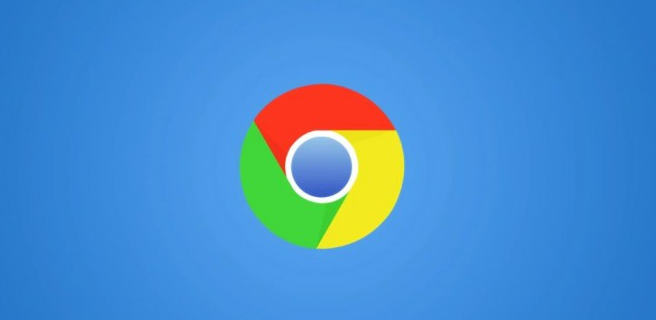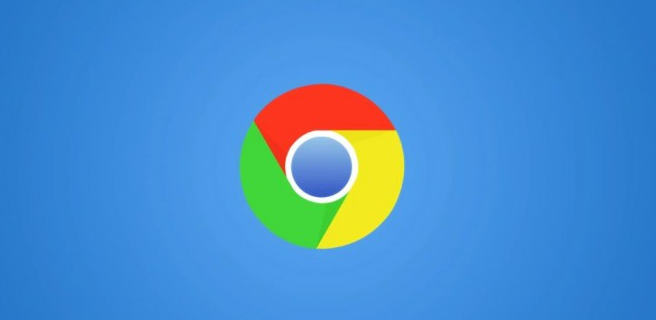
以下是在Chrome浏览器中使用书签栏快捷方式的方法:
1. 添加书签:首先,打开你想要添加到书签栏的网页。然后,点击浏览器右上角的菜单按钮(三个竖点),选择“书签”>“将页面添加为书签”。在弹出的书签编辑对话框中,你可以设置书签的名称、保存位置等。如果你想将其直接添加到书签栏,可以在“保存位置”中选择“书签栏”。
2. 使用快捷键访问书签栏:按下键盘上的`Ctrl + Shift + B`组合键(在Mac上是`Command + Shift + B`),可以快速显示或隐藏书签栏。如果你已经将常用的网页添加到了书签栏,通过这个快捷键可以方便地访问它们。
3. 直接点击书签:当书签栏显示出来后,你可以直接点击其中的书签来访问对应的网页。书签栏中的书签通常会以缩略图或文字的形式显示,你可以根据自己的需要选择点击。
4. 管理书签栏的书签:如果书签栏中的书签过多,可能会影响使用体验。你可以右键点击书签栏中的书签,选择“删除”来移除不需要的书签。或者,你也可以将书签拖动到其他文件夹中进行整理。
5. 自定义书签栏的外观:Chrome浏览器允许你自定义书签栏的外观,如调整书签的大小、排列方式等。你可以在浏览器的设置中找到相关的选项进行调整,以满足自己的需求。